Cara Kompres PDF Sesuai Keinginan (Pakai Aplikasi dan Tidak)
Table of Contents
Mengetahui cara compress ukuran file PDF juga penting saat kamu ingin mengirimkannya. Lebih kecil ukurannya, maka lebih cepat pula untuk dikirimkan. Cara kompres ukuran file PDF bukanlah hal yang sulit. Berikut akan dijelaskan cara-caranya agar tidak bingung lagi.
Cara Kompres PDF Sesuai Keinginan
Cara 1. Kompres PDF Pakai Aplikasi
Lebih dulu akan dijelaskan bagaimana cara kompres PDF di HP dengan menggunakan bantuan aplikasi. Sebenarnya ada banyak rekomendasi, tapi ada dua aplikasi gratis yang bisa dicoba. Kamu dapat kompres file PDF dan memilih ukurannya sesuai keinginan. Berikut nama aplikasi dan cara pakainya.1. Compress PDF Files
Aplikasi pertama yang bisa digunakan yaitu Compress PDF Files dari SmartApps 38. Kalau pakai aplikasi ini, benar-benar bisa kompres PDF secara gratis, namun harus tetap online. Kamu bisa memilih ukuran dan kualitasnya sesuai keinginan. Untuk caranya, dapat disimak di sini:- Tentunya install dulu aplikasi Compress PDF Files-nya.
- Kalau sudah diinstal, buka dan pastikan terhubung ke internet.
- Setelah itu, langsung klik OPEN PDF.
- Jika filenya sudah dimasukkan, pilih dulu Compression Level dengan tekan dropdown menu.
- Pilih level Extreme, Recommended, atau Less. Kalau pilih Extreme, file bakal di-compress ke ukuran paling kecil, tapi resolusinya lebih rendah. Sesuaikan saja dengan kebutuhan.
- Kalau sudah, klik Compress.
- Selanjutnya simpan hasil kompres dengan memilih opsi SAVE COMPRESSED PDF. Coba lihat, contohnya dari file PDF ukuran 4.8 Mb menjadi 954,9 Kb.
2. PDF Small — Compress PDF
Cara kompres PDF pakai aplikasi selanjutnya menggunakan PDF Small — Compress PDF. Aplikasi buatan AwesumeDev ini dapat digunakan secara offline, sehingga tanpa internet pun tak masalah. Langkah-langkah kompres PDF via aplikasi PDF Small sebagai berikut:- Install dan buka aplikasi PDF Small.
- Di halaman utama aplikasi, ketuk tanda tambah di kanan bawah.
- Selanjutnya pilih opsi PDF Import. Cari dan pilih file-mu.
- Setelah itu tentukan level kompresnya, ada Low, High, dan Recommend.
- Berikutnya klik tanda titik tiga di samping file tersebut.
- Pilih fitur Compress.
- Terakhir, tentukan folder penyimpanan dan klik SIMPAN.
Cara 2. Kompres PDF Tanpa Aplikasi
Penjelasan selanjutnya merupakan cara kompres PDF sesuai keinginan yang tidak perlu aplikasi lagi. Cukup gunakan alat compress online yang bisa diakses melalui HP maupun perangkat desktop. Inilah beberapa alatnya:1. Duplichecker
Buat yang belum tahu, Duplichecker ternyata tidak hanya menyediakan fitur cek plagiasi, tapi juga compress ukuran PDF. Menariknya, di sini bisa pilih ukuran sesuai keinginan. Berikut langkah-langkahnya:- Buka situs Duplichecker untuk kompres PDF.
- Di bawah, tentukan dulu ingin kompres ke ukuran berapa, mulai dari 50 Kb, 100 KB, 200 Kb, 500 Kb, sampai 1 Mb.
- Setelah memilih ukurannya, klik Upload dan unggah file-nya.
- Klik Compress PDF jika file sudah berhasil diunggah.
- Terakhir, klik Download untuk simpan hasilnya ke perangkat.
2. Bigpdf
Alat kompres PDF online lainnya yang bisa atur ukuran sesuai keinginan yaitu Bigpdf. Situs ini sepenuhnya gratis dan dapat digunakan tanpa batas. Cara compress PDF memulai Bigpdf seperti ini:- Buka Bigpdf dan klik Select PDF.
- Pilih dan unggah file-mu ke sini.
- Jangan langsung kompres, tapi pilih levelnya dahulu. Geser panah ke kanan atau kiri sesuai keinginan. Kalau sudah, klik Compress.
- Kemudian cek hasilnya di bawah, ada ukuran awal PDF dan setelah di-compress.
- Simpan dengan klik Download.
3. Smallpdf
Rekomendasi situs online untuk kompres PDF lainnya yaitu Smallpdf. Meskipun ada fitur berbayar, Smallpdf masih bisa digunakan secara gratis. Seperti inilah langkah-langkahnya:- Buka Smallpdf dan klik PILIH FILE untuk mengunggah PDF yang akan dikompres.
- Selanjutnya diberi pilihan compression level. Untuk pengguna gratis, pilih yang Dasar. Dengan opsi ini, file dikecilkan menjadi ukuran sedang dan resolusi standar.
- Ketuk Kompres untuk memulai mengecilkan ukurannya.
- Setelah hasilnya muncul, klik Unduh.
Sudah paham bagaimana cara kompres PDF sesuai keinginan, bukan? Jika punya file PDF yang ukurannya besar, dapat dikecilkan menggunakan aplikasi maupun alat di situs online. Semuanya bisa dicoba secara gratis dan atur sendiri hasilnya berdasarkan kebutuhan.














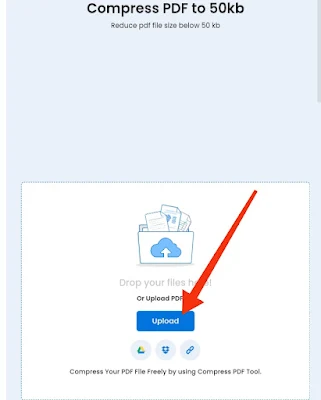









Post a Comment